vmwaretools怎么安装苹果电脑怎么装vmwaretools
2023-10-03 12:35:01作者:02502攻略网
使用苹果 Mac 电脑的小伙伴始终还是摆脱不了有时候要使用 Windows 的局面,有的小伙伴会选择用安装 Windows 系统,可以在不启动 Mac 系统的情况下直接在虚拟机中运行 Windows 系统,比较方便。当我们在 Vme 虚拟机上安装了 Windows 系统以后,如果想要得到更好的使用体验,一般我们都会选择在虚拟机上的 Windows 系统中安装 Vmware 虚拟提供的 Tools 。当安装了这个工具以后,可以直接在从 Mac 上拖文件到虚拟机中,非常的方便。这里小编简单介绍下怎么在 Mac 上的虚拟机中安装 Vmware Tools 的操作方法。
1、首先请在 Mac 上打开 Vmware 虚拟机,并运行 Windows 系统。等待进入 Windows 系统以后,请顶部菜单栏中“虚拟机”下的“安装 Vmware Tools”选项,如图所示

2、接着请点击 Vmware 窗口中的“确定”按钮,如图所示
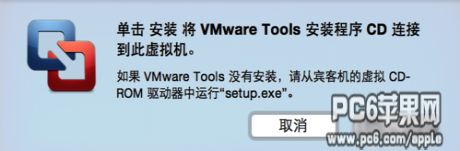
3、随后请耐心等待一下,一般会在 Windows 系统中自动弹出安装 Vmware Tools 的提示。点击“运行 ”选项即可。
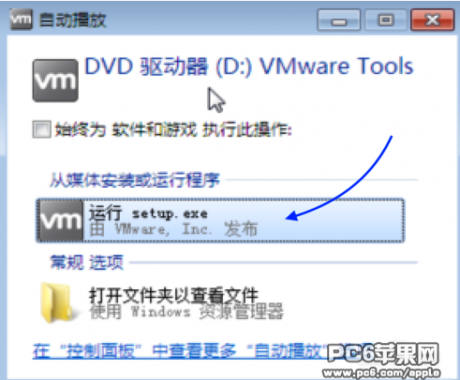
4、接着系统会提示是否要运行 Vmware 的安装程序,点击“是”按钮继续 。
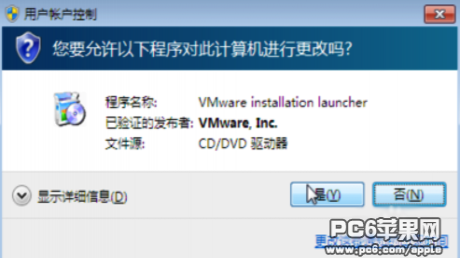
5、随后在 Vmware Tools 的安装界面,根据提示操作点击“下一步”按钮即可完成安装 。
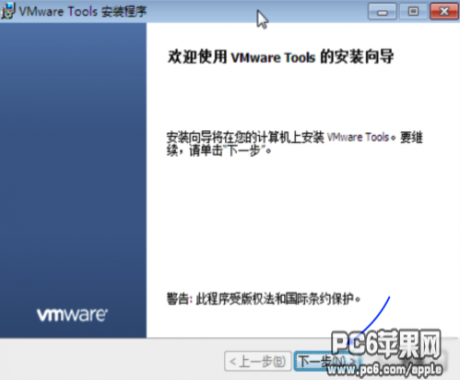
6、根据安装提示,一路点击“下一步”按钮,如图所示
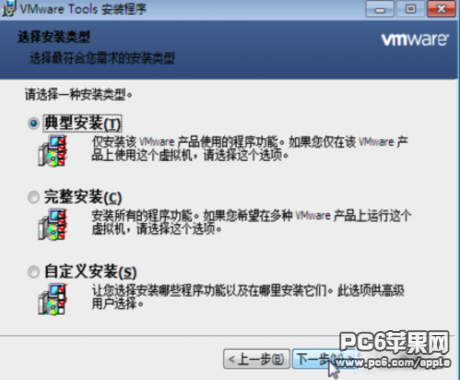
7、等等安装完成以后,需要重新启动 Windows 系统,才能看得到效果。

